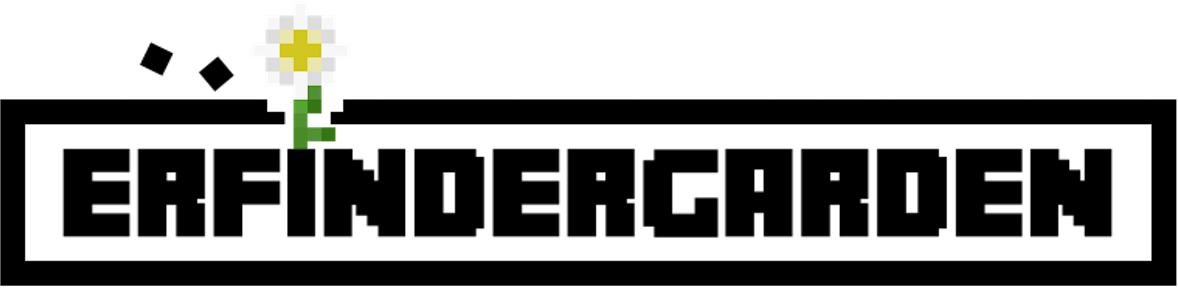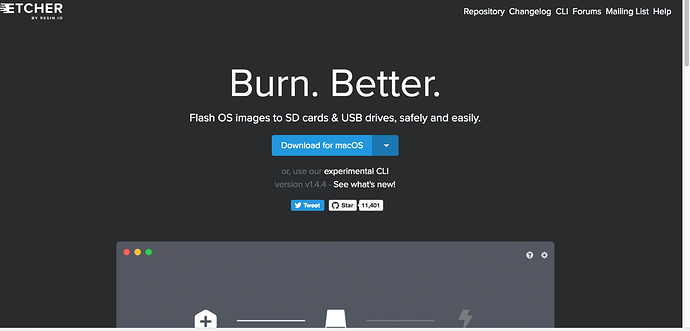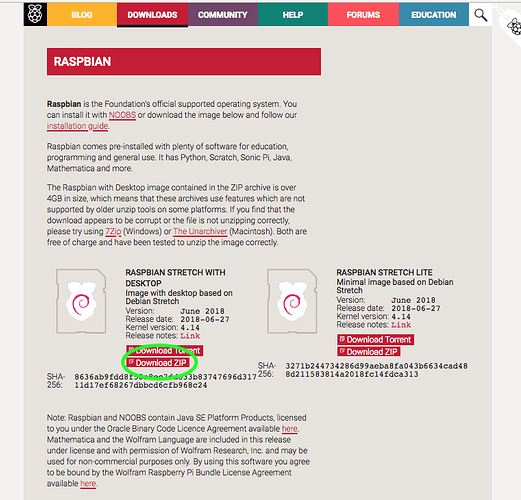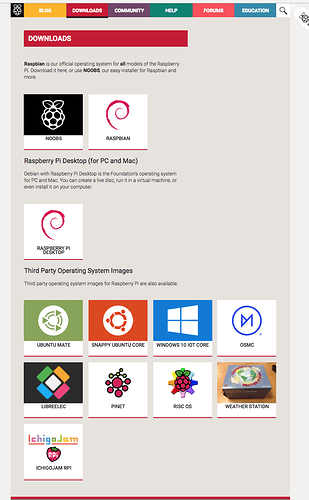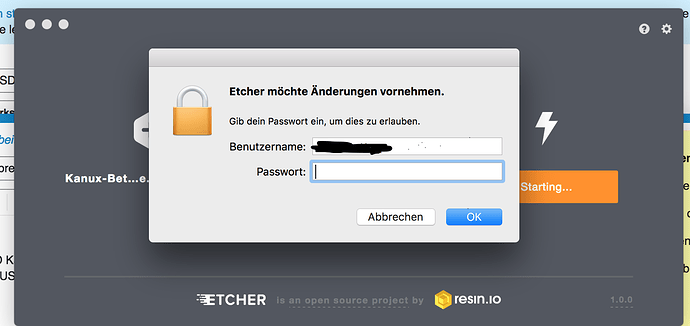Im Raspberry Pi steckt eine Micro SD Karte und darauf kann man verschiedene Betriebssysteme brennen.
Im Minecraft Hacking Workshop verwenden wir die 3.3.7 Version von Kano und du kannst sie auch für 10 € gleich mitnehmen. Das ist eine Linux Distribution der Firma Kano die ich sehr gut finde für den Einstieg.
Leider funktioniert diese Version nicht mit dem neuesten Raspberry Pi 3B+. Hier eine kleine Anleitung wie du dir selber ein anderes Image auf die SD Karte brennst.
Du brauchst folgendes:
- Eine Micro SD Karte Class 10 (zwischen 8GB und 32B)
- Einen Adapter damit du die Micro SD mit deinem Computer lesen kannst (gibt es auch für USB)
- Einen Computer mit Internetverbindung
- Das Admin Passwort deines Computers
Schritt 1:
Lade dir die kostenlose Software Etcher von resin.io herunter .
Der Browser wird automatisch dein Betriebssystem erkennen und dich zur richtigen Version leiten.
Schritt 2:
Lade dir ein Raspberry Pi Image herunter.
Das neueste Kano Image findest du hier. (funktioniert mit allen Pis außer 3B+)
Das offizielle Image Raspian der Raspberry Pi foundation findest du (hier)(https://www.raspberrypi.org/downloads/). Die neueste Version ist aktuell Raspbian Stretch. Wähle die Version mit Desktop und die Zip Datei. Du kannst natürlich auch eine andere Version wie Ubuntu Mate wählen.
Hier findest du mehr Images.
Schritt 3:
Stecke deine SD Karte in den SD Karten Slot deines Computers oder wenn du eine SD Karten USB Adapter hast in den USB Port.
Starte Etcher.
Kicke select Image und suche die Zip Datei die du vorher heruntergeladen hast und selektiere sie. Suche deine SD Karte und selektieren sie und klicke auf Continue.
Clicke auf Flash und geben dann dein Admin Passwort ein wenn du danach gefragt wirst .
Ejecte deine SD Karte und Teste sie in deinem Pi.